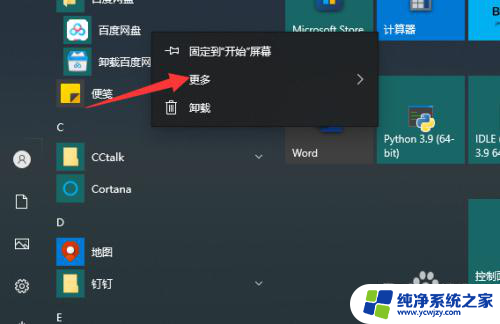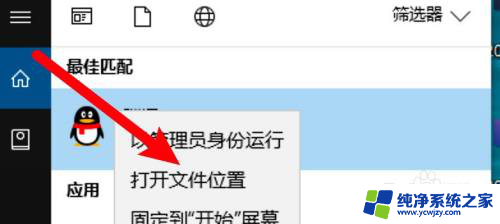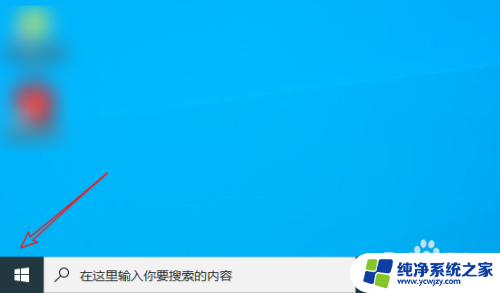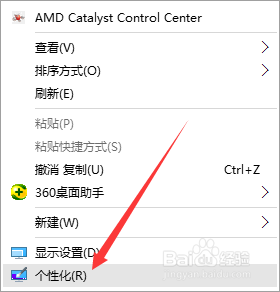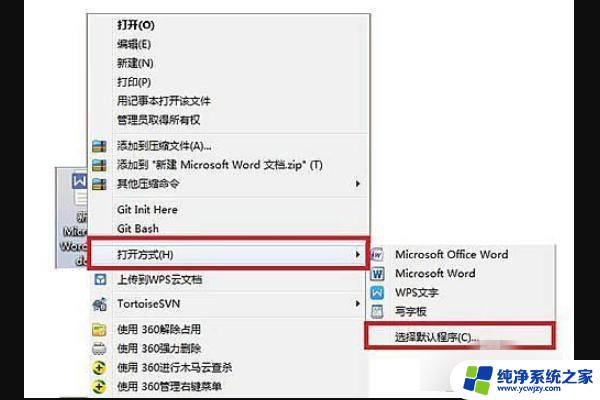win10怎么把办公软件放到桌面
更新时间:2024-05-02 15:49:42作者:jiang
在使用Win10操作系统时,经常会遇到需要将常用的办公软件或程序图标放到桌面上的情况,为了方便快速打开这些应用程序,我们可以通过简单的操作来实现。下面就让我们一起来了解一下Win10怎么把办公软件放到桌面以及怎么把程序图标放到桌面上的方法。通过这些步骤,我们可以更加便捷地使用我们常用的软件和程序。
方法如下:
1.找到软件
点击左下角开始程序,找到需要的软件。比如百度网盘,右击鼠标后,点击“更所”
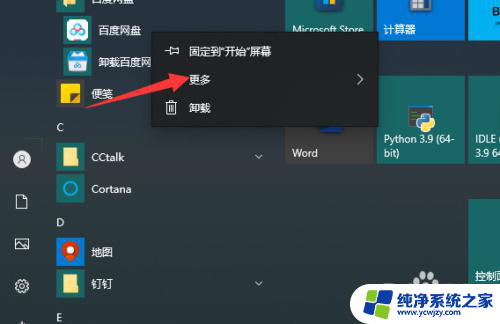
2.点击打开文件位置
点击更多选项中的“打开文件位置”
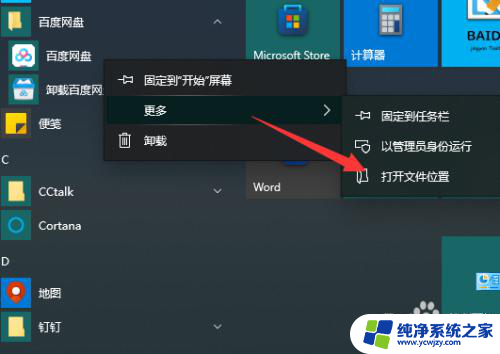
3.发送到桌面快捷方式
右击软件的exe程序文件后,点击“发送到——桌面快捷方式”即可
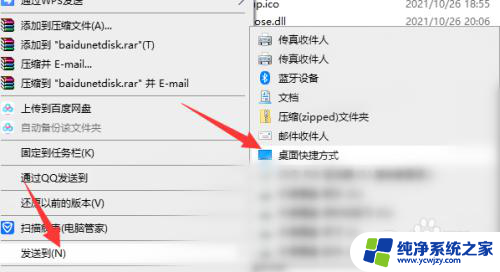
以上就是win10如何将办公软件放到桌面的全部内容,如果你遇到了这种情况,可以按照上面的方法来解决,希望这能对大家有所帮助。